windows.old删除不了怎么办?win10 Windows.old文件夹删除的方法
摘要:通过升级工具升级到win10的用户会发现,电脑C盘内存在一个Windows.old文件夹,Windows.old是指电脑在重装系统的过程中,...
通过升级工具升级到win10的用户会发现,电脑C盘内存在一个Windows.old文件夹,Windows.old是指电脑在重装系统的过程中,备份旧系统重要文件的文件夹,它位于新系统的C盘中。今天小编就如何清理Windows.old文件夹写了这个教程,希望可以帮到大家。
步骤一:鼠标移至C盘/右键/属性
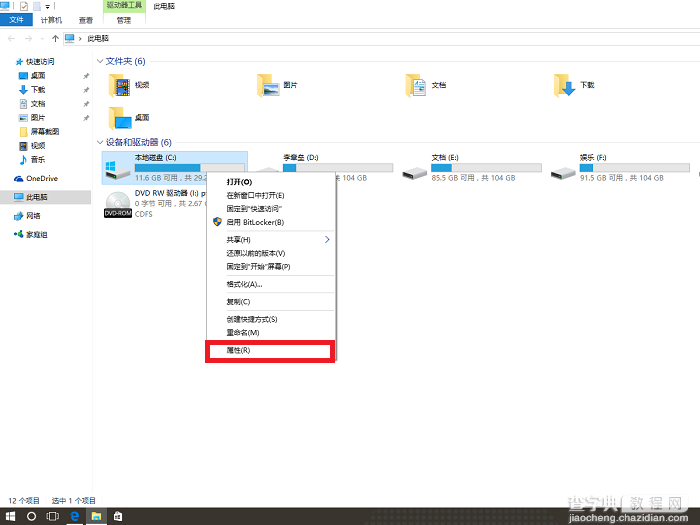
步骤二:选择磁盘清理/确定
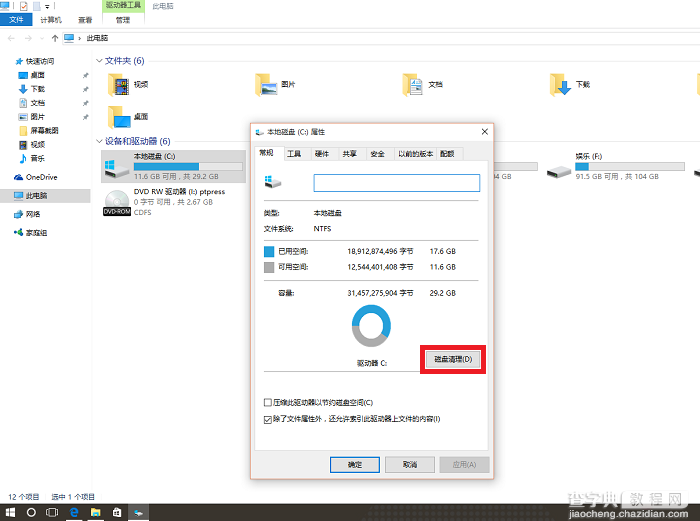
步骤三:新弹出对话框/点击清理系统文件
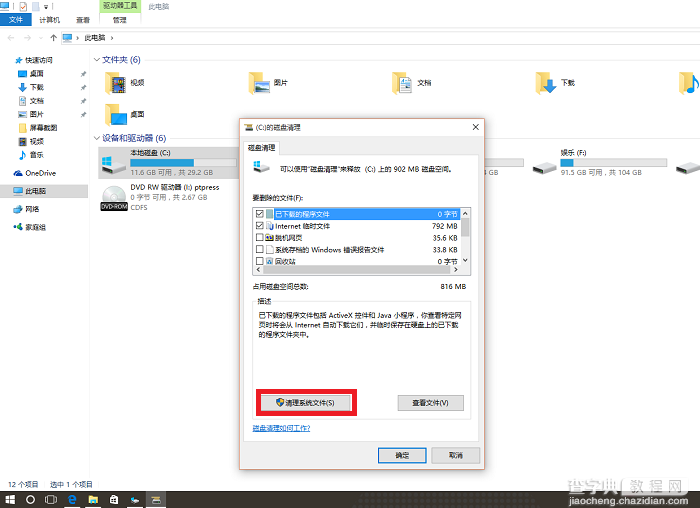
步骤四:弹出对话框/选择栏全选/确定
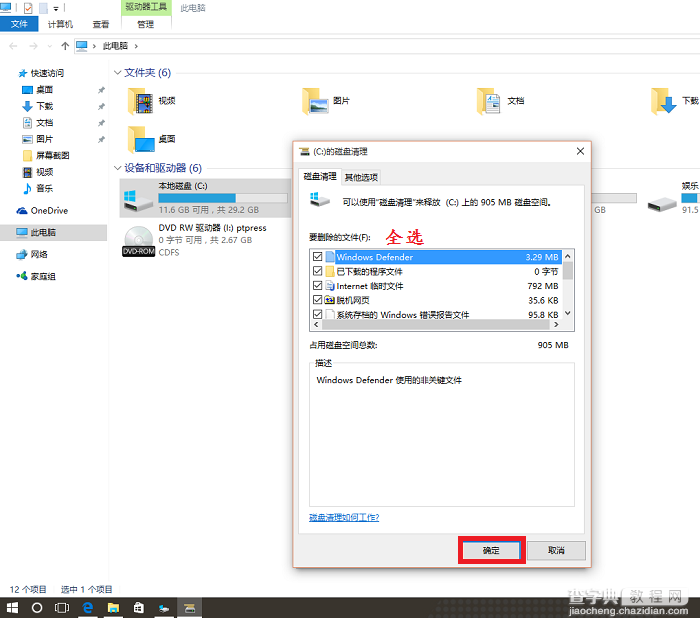
步骤五:选择删除文件/耐心等待即可
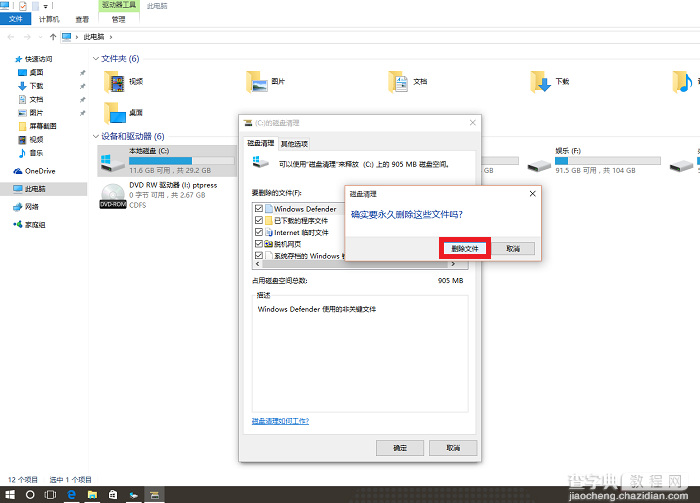
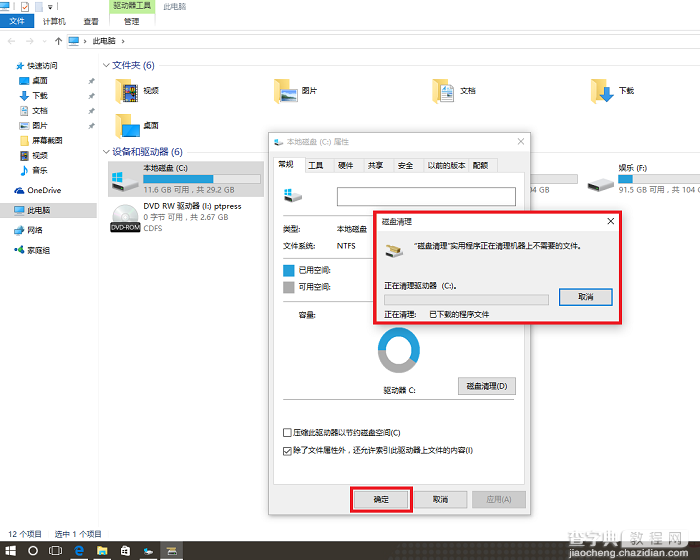
【windows.old删除不了怎么办?win10 Windows.old文件夹删除的方法】相关文章:
★ win10如何取消隐藏文件?win10取消隐藏文件夹的方法
★ Win10免费升级过期怎么办?继续免费升Win10两种方法
★ win7系统打不开苹果itunes软件怎么办?win7系统打不开itunes软件的两种解决方法
★ Win7电脑不能录音怎么办?Win7电脑无法录音的解决方法
★ win8系统打开爱奇艺失败怎么办 windows8系统打开爱奇艺提示播放失败的原因及解决方法
★ Win10怎么批量重命名文件? win10文件夹重命名的教程
★ Win10无法访问D盘怎么办?Win10无法访问D盘的解决方法
★ Win10 RS2版中怎么给Windows Defender安装皮肤?
★ windows已保护你的电脑怎么关闭 windows已保护你的电脑关闭教程
★ Win10任务栏不见了怎么找回来?Win10任务栏找回来的方法
